Nem og hurtig Android Root-guide

Efter at have rootet din Android-telefon har du fuld systemadgang og kan køre mange typer apps, der kræver root-adgang.
Browsere gemmer en stor mængde information om din brug og aktivitet. Nogle gange vil du måske slette disse data, måske for at opdatere din browser eller for at frigøre noget plads. Din internethistorik er den mest almindelige form for browserdata, men ikke de eneste data, som browsere gemmer. De fleste websteder gemmer også cookies eller små tekstfiler. Disse kan have en række formål fra at holde dig logget ind til at spore din aktivitet.
At rydde dine data fra browseren er relativt simpelt i Ecosia-browseren på Android. For at gøre det skal du gennemgå indstillingerne i appen.
For at få adgang til indstillingerne i appen skal du først trykke på ikonet med tre prikker i øverste højre hjørne af appen.
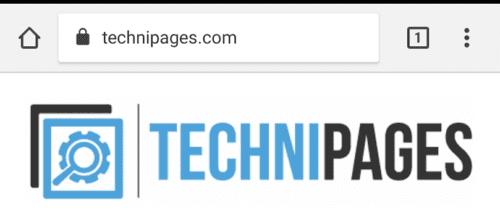
Tryk på ikonet med tre prikker for at få adgang til indstillingerne.
Åbn derefter indstillingerne i appen ved at trykke på "Indstillinger", som vil være den næstsidste post i rullemenuen.
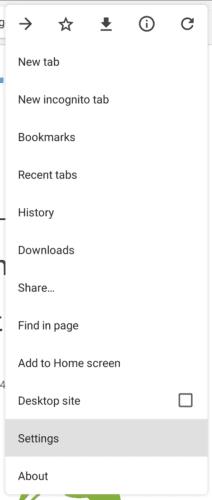
Tryk på "Indstillinger", som kan findes som nummer to fra bunden af rullemenuen, for at åbne indstillingerne i appen.
Når du er i indstillingerne, skal du trykke på "Privatliv" for at få adgang til privatlivsindstillingerne.
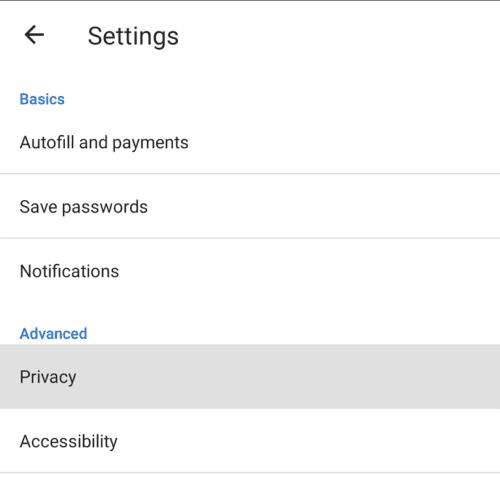
Tryk på "Privatliv" for at få adgang til privatlivsindstillingerne.
Tryk på den sidste mulighed i privatlivsindstillingerne, mærket "Ryd browserdata".
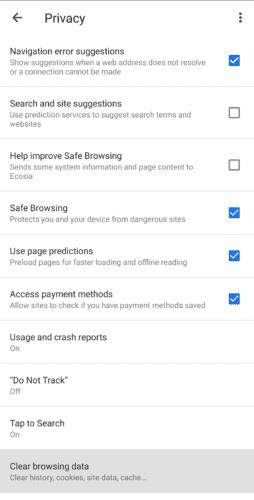
Tryk på den sidste post i privatlivsindstillingerne, mærket "Ryd browserdata".
Værktøjet "Ryd browserdata" vil som standard have visningen "Grundlæggende", som giver dig mulighed for at vælge en hvilken som helst kombination af din browserhistorik, cookies og webstedsdata og cachelagrede billeder og filer til sletning.
Du kan også vælge, hvor langt tilbage i din historie sletningen skal gå, via drop-down boksen i øverste højre hjørne lige under fanen "Avanceret". Tidsskalaen er som standard kun at slette data fra den sidste time. Du kan vælge en tidsskala for de sidste 24 timer, 7 dage, 4 uger eller hele tiden.
Når du har valgt de data, du vil slette, og den tidsskala, du ønsker, at sletningen skal gælde for, skal du trykke på "Ryd data" i nederste højre hjørne. En bekræftelsesboks vises, tryk på "Ryd" for at slette de valgte data.
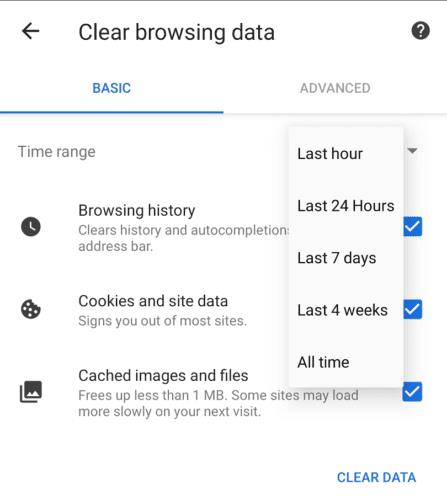
Vælg, hvilke data du vil slette og tidsskalaen, og tryk derefter på "Ryd data" i nederste højre hjørne og "Ryd" i bekræftelsesboksen.
Hvis du klikker på fanen "Avanceret", vil du være i stand til at slette alle de grundlæggende indstillinger, såvel som alle dine gemte adgangskoder, gemte formulardata, konfigurerede webstedsindstillinger og medielicenser. Igen kan du konfigurere den tidsskala, som sletningen gælder for.
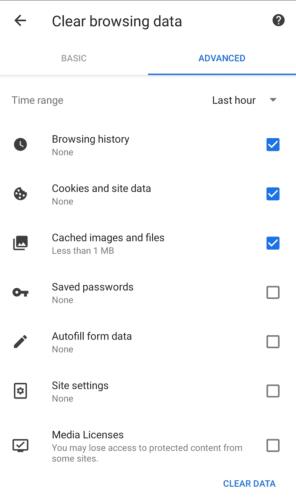
Brug fanen "Avanceret", hvis du også vil slette dine gemte adgangskoder, gemte formulardata, konfigurerede webstedsindstillinger og medielicenser.
Efter at have rootet din Android-telefon har du fuld systemadgang og kan køre mange typer apps, der kræver root-adgang.
Knapperne på din Android-telefon er ikke kun til at justere lydstyrken eller vække skærmen. Med et par enkle justeringer kan de blive genveje til at tage et hurtigt billede, springe sange over, starte apps eller endda aktivere nødfunktioner.
Hvis du har glemt din bærbare computer på arbejdet, og du har en vigtig rapport, du skal sende til din chef, hvad skal du så gøre? Brug din smartphone. Endnu mere sofistikeret, forvandl din telefon til en computer for at multitaske lettere.
Android 16 har låseskærmswidgets, så du kan ændre låseskærmen, som du vil, hvilket gør låseskærmen meget mere nyttig.
Android Picture-in-Picture-tilstand hjælper dig med at formindske videoen og se den i billede-i-billede-tilstand, hvor du ser videoen i en anden brugerflade, så du kan lave andre ting.
Det bliver nemt at redigere videoer på Android takket være de bedste videoredigeringsapps og -software, som vi nævner i denne artikel. Sørg for, at du har smukke, magiske og stilfulde billeder, som du kan dele med venner på Facebook eller Instagram.
Android Debug Bridge (ADB) er et kraftfuldt og alsidigt værktøj, der giver dig mulighed for at gøre mange ting, f.eks. finde logfiler, installere og afinstallere apps, overføre filer, roote og flashe brugerdefinerede ROM'er og oprette sikkerhedskopier af enheden.
Med automatiske klik-applikationer behøver du ikke at gøre meget, når du spiller spil, bruger applikationer eller bruger opgaver, der er tilgængelige på enheden.
Selvom der ikke findes nogen magisk løsning, kan små ændringer i, hvordan du oplader, bruger og opbevarer din enhed, gøre en stor forskel i at bremse batterislid.
Den telefon, som mange elsker lige nu, er OnePlus 13, fordi den udover overlegen hardware også besidder en funktion, der har eksisteret i årtier: den infrarøde sensor (IR Blaster).







